
全屏优化是Windows 10设备上的一项功能,可帮助它们更好地运行。 对于视频播放器和游戏等应用程序,它默认启用。 启用此功能后,通过为特定进程确定CPU和GPU资源的优先级,可以增强游戏或视频播放体验。 但有时,在全屏模式下,它会导致帧速率(FPS)下降。 解决这些帧丢失的解决方案是禁用这些全屏优化。 但不幸的是,微软已经在最近的版本中删除了Win10的这些功能 - 但仍有一种方法可以完成这项工作。
Win10系统如何启用或禁用全屏优化
在本指南中,我们将介绍以下方法:
--使用Win10设置。
--使用注册表编辑器。
--适用于特定的一组用户。
--适用于所有用户。
1]使用Win10设置
对于早期版本,您可以遵循此方法。 此方法不适用于从Windows 10 v1803启动的版本。启动Win10设置应用程序。 现在,导航到系统>显示>高级图形设置或图形设置。
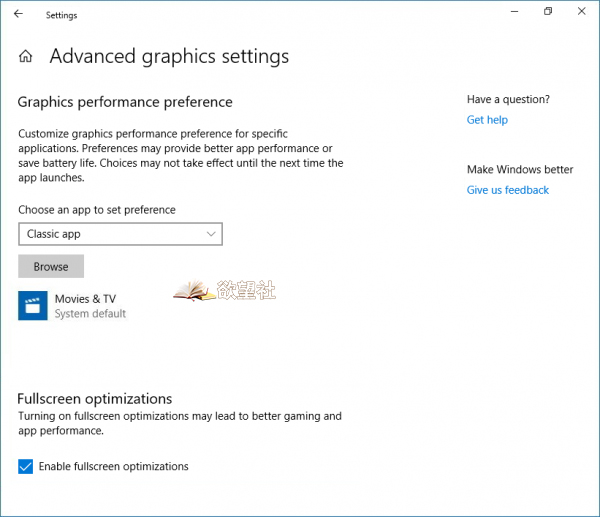
在标记为全屏优化的部分下,取消选中标记为启用全屏优化的选项以禁用该功能。
2]使用注册表编辑器
点击WINkey + R按钮组合以启动Run实用程序,输入regedit并按Enter键。 单击是以获取您获得的UAC或用户帐户控制提示。注册表编辑器打开后,导航到以下关键位置 - Hkey_CURRENT_USERSystemGameConfigStore
现在右键单击Explorer。 选择“新建”>“DWORD(32位)值”。
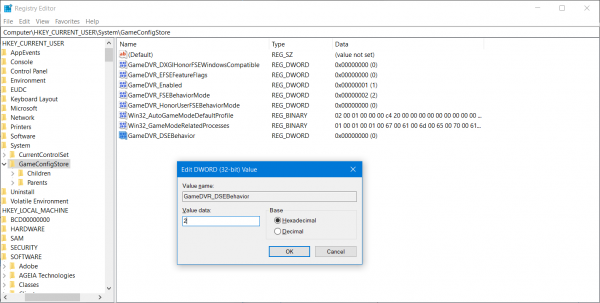
将新创建的DWORD命名为GameDVR_DSEBehavior,然后按Enter键保存它。双击GameDVR_DSEBehavior DWORD并根据您的选择将其值设置为以下值,
--2:禁用全屏优化。
--0:启用全屏优化。
完成设置值后,关闭注册表编辑器并重新启动计算机以使更改生效。
3]适用于特定的一组用户
首先找到您需要启用或禁用全屏优化的应用程序或游戏的主要可执行文件。右键单击找到的可执行文件,然后单击“属性”。 切换标签为兼容性的选项卡。 在标记为“设置”的部分下。
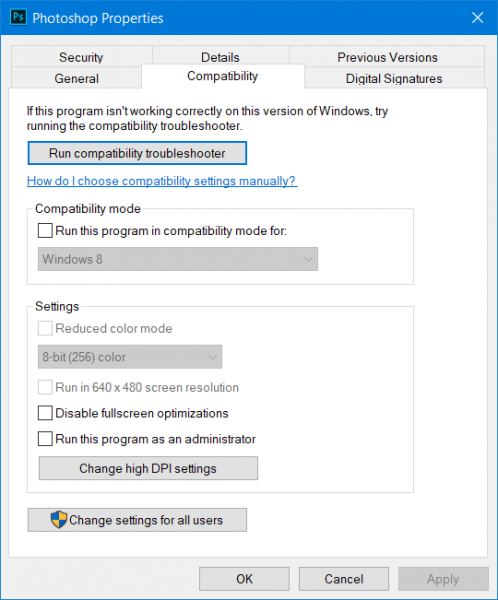
选中标记为禁用全屏优化的选项以禁用该功能,反之亦然。单击“应用”,然后单击“确定”以应用设置。
4]适用于所有用户
首先找到您需要启用或禁用全屏优化的应用程序或游戏的主要可执行文件。右键单击找到的可执行文件,然后单击“属性”。 切换标签为兼容性的选项卡。单击迷你窗口底部标记为所有用户的更改设置的按钮。
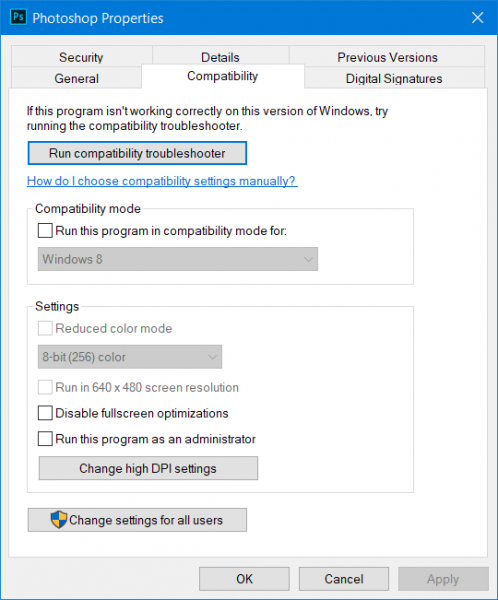
在标记为“设置”的部分下。
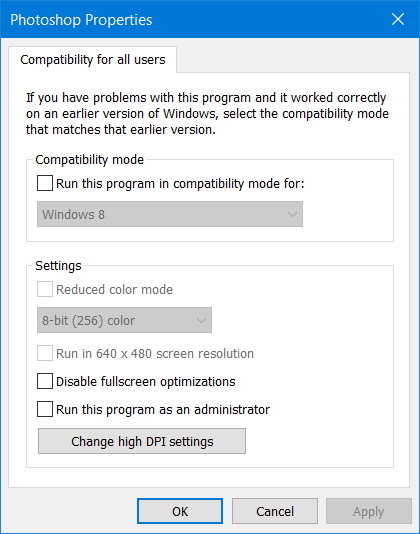
选中标记为禁用全屏优化的选项以禁用该功能,反之亦然。单击“应用”,然后单击“确定”以应用设置。
零七网部分新闻及文章转载自互联网,供读者交流和学习,若有涉及作者版权等问题请及时与我们联系,以便更正、删除或按规定办理。感谢所有提供资讯的网站,欢迎各类媒体与零七网进行文章共享合作。
